
विषय
इस गाइड में हम आपको दिखाएंगे कि गैलेक्सी S9 नाइट मोड फ़िल्टर का उपयोग कैसे करें और समझाएं कि आपको क्यों करना चाहिए। सैमसंग के गैलेक्सी एस 9 में बहुत सारी रोमांचक विशेषताएं हैं लेकिन हाल ही में iPhone के लिए ब्लू लाइट फ़िल्टर, या नाइट शिफ्ट हमारे पसंदीदा में से एक है। अपनी आंखों पर कम खिंचाव डालने के लिए नाइट मोड का उपयोग करें और रात में बेहतर नींद लें।
अध्ययनों से पता चलता है कि स्मार्टफोन स्क्रीन से नीली रोशनी आंखों में खिंचाव का कारण बनती है। मस्तिष्क की उत्तेजना और कम मेलाटोनिन के कारण हमें रात में जागने का उल्लेख नहीं है। नतीजतन, सैमसंग और अन्य निर्माताओं ने अपने फोन में नीली रोशनी के फिल्टर जोड़े हैं।
पढ़ें: गैलेक्सी S9 को हमेशा चालू कैसे रखें
एक मिनट से भी कम समय में आप गैलेक्सी S9 नाइट मोड फ़िल्टर को आसानी से चालू कर सकते हैं, और अपनी आँखों को आराम दे सकते हैं। हम आपको यह भी दिखाएंगे कि अपनी व्यक्तिगत आवश्यकताओं को पूरा करने के लिए इसे कैसे स्वचालित रूप से चालू करें, अनुकूलन जोड़ें, या फ़िल्टर ताकत समायोजित करें।
गैलेक्सी S9 ब्लू लाइट फ़िल्टर (नाइट मोड) कैसे चालू करें
गैलेक्सी S9 नाइट मोड फ़िल्टर को सक्षम करने के लिए कुछ अलग तरीके हैं। एक के लिए, अधिसूचना पट्टी को नीचे खींचें, फिर इसे दूसरी बार विस्तारित दृश्य तक नीचे खींचें। आपको वाईफाई या ब्लूटूथ जैसी सेटिंग्स का एक गुच्छा दिखाई देगा, ये आपकी त्वरित सेटिंग्स हैं। "ब्लू लाइट फ़िल्टर" लेबल वाला आइकन ढूंढें और इसे एक बार टैप करें। यह सेटिंग्स के माध्यम से फ़ंबल किए बिना, फ़िल्टर को जल्दी और बंद कर देता है।
हालाँकि, हम आपकी सेटिंग मेनू पर जाने और रात को पहले कस्टमाइज़ करने की सलाह देते हैं। इस तरह से आप यह चुन सकते हैं कि कितना प्रकाश छन कर बाहर आता है, या इसे तुरंत सूर्योदय या सूर्यास्त पर चालू / बंद कर दिया जाता है।
अनुदेश
- सूचना पट्टी को नीचे खींचें और टैप करेंगियर के आकार की सेटिंग्स बटन
- चुनते हैंप्रदर्शन सूची से
- लेबल किए गए दूसरे विकल्प पर टैप करेंब्लू लाइट फिल्टर
- क्लिक करेंअब ऑन करेंफिर समायोजित करेंफ़िल्टर का स्तर आपकी प्राथमिकता के लिए
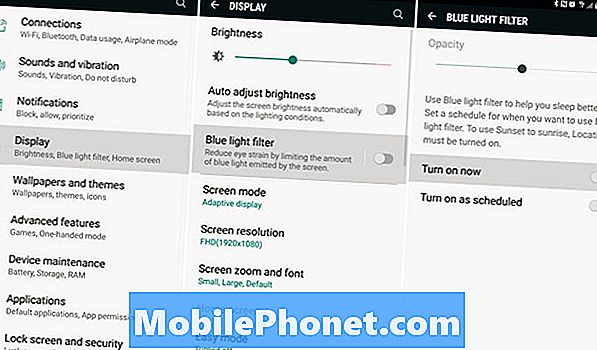
जैसे ही आप इसे चालू करते हैं, आपको गैलेक्सी S9 डिस्प्ले में एक पागल परिवर्तन दिखाई देगा। तुरंत, आपको स्क्रीन पर एक पीला-नारंगी रंग दिखाई देगा और सभी सफेद या नीली रोशनी चली गई है। इसे इस्तेमाल करने में कुछ मिनट या रात लग सकते हैं, लेकिन हम ऐसा करने की सलाह देते हैं।
यदि आप के लिए परिवर्तन बहुत कठोर है, तो Opacity स्लाइडर को एडजस्ट करने से फ़िल्टर कम या ज्यादा जुड़ जाएगा। एक अच्छा मध्य मैदान खोजें और आपकी आंखों के लिए सबसे अच्छा क्या काम करता है। ध्यान रखें कि सैमसंग की AMOLED स्क्रीन पहले से ही ठंडी तरफ चलती हैं, इसलिए जब आप फ़िल्टर को वापस बंद करते हैं तो यह अत्यधिक नीला दिख सकता है।
गैलेक्सी S9 ब्लू लाइट फ़िल्टर शेड्यूल सेट करें
यदि आप रात मोड को स्वचालित रूप से चालू करना चाहते हैं, तो बस एक समय निर्धारित करें। आप सूर्योदय या सूर्यास्त के समय ऐसा करने के लिए चुन सकते हैं, या स्वयं एक विशिष्ट समय चुन सकते हैं। रात में यह चालू होगा और आंखों के तनाव को कम करेगा, जिससे आपको नींद आएगी और बेहतर नींद आएगी। फिर सुबह वापस सामान्य स्थिति में लौट आएं।
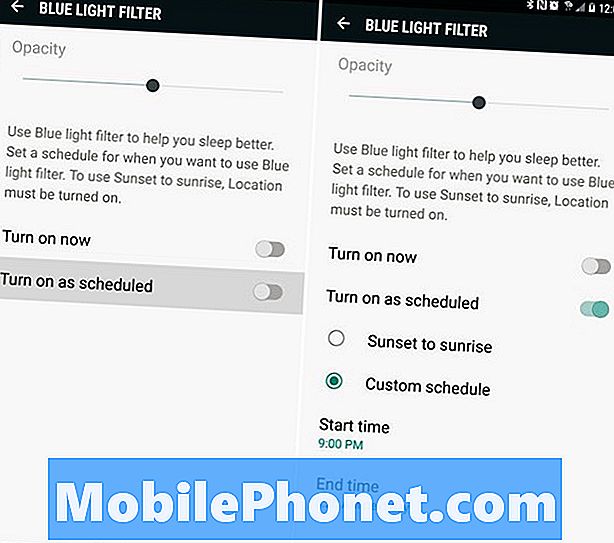
- वापस जाओ सेटिंग्स> प्रदर्शन
- चुनते हैं ब्लू लाइट फिल्टर
- चुनेंअनुसूचित के रूप में चालू करें
- चुनते हैंसूर्योदय से सूर्यास्तया रिवाजसमय अंतराल निर्धारित करने के लिए
- अपना चुनेप्रारंभ और समाप्ति समय
अंत में, यह आपकी अपनी व्यक्तिगत पसंद पर निर्भर करता है। यह चुनें कि फ़िल्टर वास्तव में कितना मजबूत है, जब वह चालू होता है या बंद हो जाता है, और आप सभी सेट होते हैं। यहां से, सब कुछ स्वचालित रूप से होता है और आप बस अपने फोन का उपयोग और आनंद ले सकते हैं।
जब सूरज डूबता है या आपका निर्धारित समय आता है, तो फोन तुरंत बदल जाएगा। इस तरह से आपको कम आँख का तनाव होना शुरू हो जाएगा, उतना उत्तेजना नहीं, और रात को सोते समय आपके पास एक आसान समय होगा। और न केवल सो जाओ, बल्कि सो रहो।
सुबह के समय जब कॉफी पी रही होती है और आपका अलार्म बंद हो जाता है, फोन पहले से ही अपने सामान्य स्व में वापस आ जाएगा। आपके उठने से पहले फ़िल्टर बंद हो जाता है। ठीक है, अगर आप एक कार्यक्रम निर्धारित करते हैं, तो निश्चित रूप से। जब आप यहां हैं, तो इन 10 और सेटिंग्स पर एक नज़र डालें जो हम सभी को बदलने की सलाह देते हैं। या, अपने गैलेक्सी S9 + को इन बेस्ट स्क्रीन प्रोटेक्टर्स के साथ सुरक्षित रखें।
10 सर्वश्रेष्ठ गैलेक्सी S9 + स्क्रीन रक्षक












